Mất một tài liệu quan trọng hoặc một bức ảnh quý giá do vô tình xóa nhầm có thể là một trải nghiệm cực kỳ tồi tệ. Tất cả chúng ta đều đã từng mắc lỗi này ít nhất một lần. Đôi khi, đó chỉ là sự phiền toái khi bạn xóa một bức ảnh, podcast hoặc tệp nhạc. Tuy nhiên, trong nhiều trường hợp, hậu quả có thể nghiêm trọng hơn rất nhiều. Bạn có thể đã xóa nhầm một bài thuyết trình quan trọng cho cuộc họp công ty vào thứ Hai, hoặc một bảng tính chứa đầy dữ liệu thiết yếu cho sếp. Nhưng bạn phải làm gì khi gặp phải tình huống khẩn cấp như vậy?
Tin tốt là có nhiều ứng dụng miễn phí hoặc mã nguồn mở mà bạn có thể sử dụng để khôi phục file đã xóa. Một số tiện ích hoạt động hiệu quả hơn những tiện ích khác, vì vậy việc sở hữu nhiều công cụ này trong “hộp đồ nghề” của mình sẽ giúp bạn tăng cơ hội khôi phục thành công các tập tin đã mất. Mục tiêu của chúng tôi là hướng dẫn bạn những cách khôi phục file đã xóa hiệu quả nhất, từ những phương pháp cơ bản đến các phần mềm khôi phục dữ liệu miễn phí chuyên nghiệp, giúp bạn lấy lại những gì đã mất một cách nhanh chóng.
5. Thùng Rác (Recycle Bin) – Nơi Đầu Tiên Bạn Cần Kiểm Tra
Kiểm tra ngay tại đây; có thể khôi phục được!
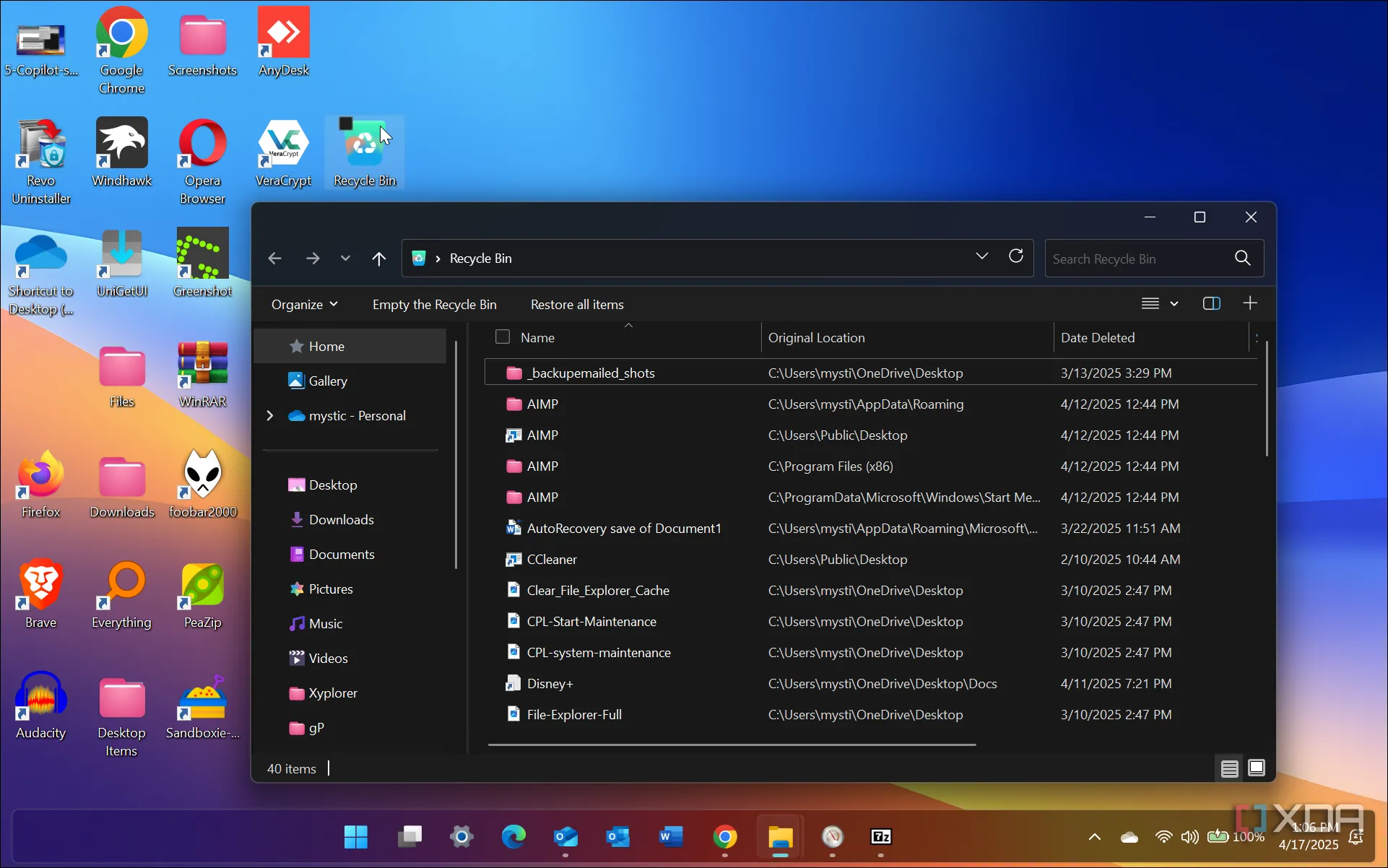 Giao diện thùng rác trên Windows 11
Giao diện thùng rác trên Windows 11
Điều quan trọng cần biết là khi bạn xóa một tệp trên Windows, tệp đó thực sự chưa bị xóa hoàn toàn. Tùy thuộc vào cài đặt của bạn, nó sẽ nằm trong Thùng Rác (Recycle Bin) hoặc Thùng Rác (Trash trên Mac) trong khoảng một tháng trước khi bị xóa vĩnh viễn. Vì vậy, Thùng Rác là công cụ khôi phục cuối cùng và dễ dàng nhất vì nó được tích hợp sẵn trong hệ điều hành Windows. Nhiều người dùng quên hoặc bỏ qua bước này, nhưng đây là công cụ khôi phục tối ưu (đến một mức độ nhất định).
Nếu bạn vô tình xóa một tệp, hãy kiểm tra Thùng Rác trước tiên. Mở Thùng Rác, và nếu tệp của bạn còn ở đó, hãy nhấp chuột phải vào nó và chọn Restore (Khôi phục). Nhiều người dùng quên hoặc bỏ qua bước này và vội vàng sử dụng phần mềm khôi phục. Tuy nhiên, một khi Thùng Rác bị làm trống, mọi rắc rối mới thực sự bắt đầu và bạn sẽ không thể khôi phục tệp bằng cách này nữa.
4. PhotoRec – Giải Pháp Mã Nguồn Mở Được Ưa Chuộng
Một giải pháp mã nguồn mở phổ biến và mạnh mẽ
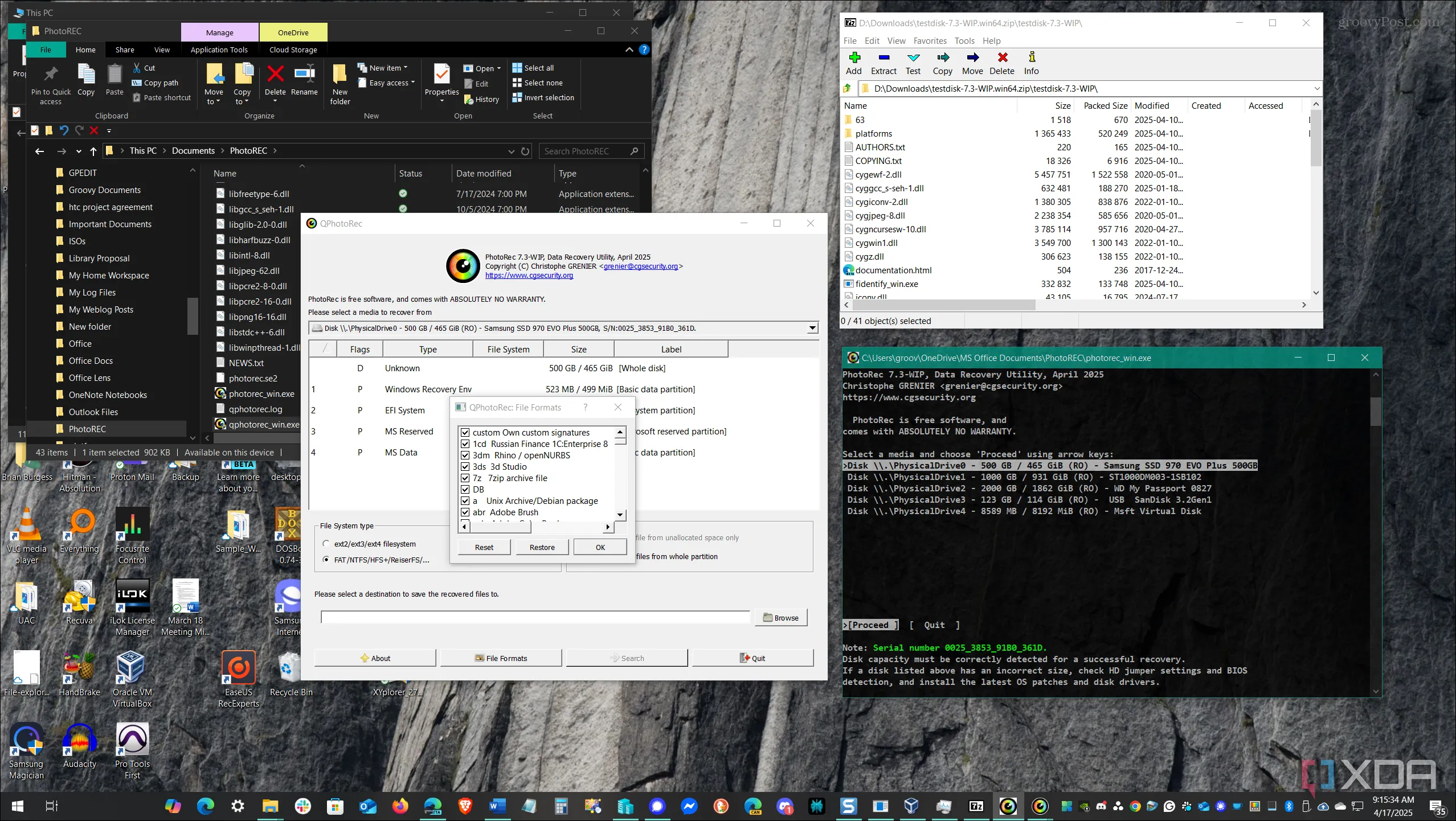 Phần mềm PhotoRec đang quét và khôi phục file trên hệ điều hành Windows
Phần mềm PhotoRec đang quét và khôi phục file trên hệ điều hành Windows
PhotoRec là một tiện ích mã nguồn mở mạnh mẽ và hiệu quả, đa nền tảng, chuyên dùng để khôi phục file đã xóa. Nó hoạt động trên nhiều loại phương tiện lưu trữ khác nhau, bao gồm ổ cứng HDD, ổ SSD, USB flash drive và thẻ nhớ SD. Tuy nhiên, nó dựa trên giao diện dòng lệnh (CLI), vì vậy có thể không phải là lựa chọn tốt nhất cho người mới bắt đầu. Phiên bản hiện đại (phiên bản ổn định 7.2) bao gồm giao diện đồ họa (GUI) để giúp việc khôi phục dễ dàng hơn. Mặc dù vẫn có một chút khó khăn trong việc làm quen, nhưng bạn sẽ có cơ hội tốt hơn để khôi phục các tệp của mình với công cụ này.
Bạn có biết VLC có thể phát hầu hết mọi loại tệp nhạc hoặc video mà bạn đưa vào không? PhotoRec cũng có thể làm điều tương tự với việc khôi phục dữ liệu. Nó nhận diện hơn 480 loại tệp phổ biến cho video, nhạc và tài liệu, như TXT, JPG, PNG, MP4, MP3, ZIP, DOCX, XLSX và PDF. Nó cũng có thể phát hiện và khôi phục các định dạng tệp ít phổ biến hơn, như FLAC, AA3, RA, TIFF và BMP. Không chỉ vậy, nó còn hoạt động với nhiều định dạng ổ đĩa như NTFS, exFAT, FAT32, ex2-4, JFS và nhiều định dạng khác.
Quá trình tìm kiếm các tệp đã xóa của bạn có thể mất một khoảng thời gian, tùy thuộc vào kích thước ổ đĩa và tần suất các tệp đã bị ghi đè. Chúng tôi đã thử nghiệm bằng cách xóa một vài bức ảnh từ ổ SSD M.2 định dạng NTFS và PhotoRec đã tìm thấy chúng. Nó cũng tìm thấy các tệp một phần mà chúng tôi đã quên, mặc dù chúng không thể khôi phục được. Công cụ này cũng bao gồm tiện ích TestDisk, giúp khôi phục các ổ đĩa và phân vùng không thể khởi động.
3. Kickass Undelete – Cái Tên Nói Lên Tất Cả
Một lựa chọn mã nguồn mở với tên gọi ấn tượng
Với một cái tên ấn tượng, Kickass Undelete là một tiện ích khôi phục file miễn phí và mã nguồn mở dành cho Windows. Nó hỗ trợ các hệ thống tệp ổ đĩa Windows phổ biến nhất—NTFS và FAT. Công cụ này có thể khôi phục các tệp đã xóa từ ổ cứng, thẻ nhớ SD và USB flash drive của bạn. Chúng tôi đã chạy quét trên ổ SSD cục bộ và các ổ đĩa flash, và đã có thể khôi phục các tệp mà chúng tôi đã quên là mình đã xóa. Giao diện người dùng rất đơn giản; bạn chỉ cần chọn một ổ đĩa, nhập tên tệp và nhấp vào nút Scan (Quét). Sau khi tìm thấy tệp của mình, hãy nhấn nút Recover (Khôi phục) và chọn thư mục bạn muốn khôi phục nó vào.
2. Recuva – Ứng Dụng Khôi Phục Miễn Phí Từ Piriform
Khôi phục file dễ dàng với ứng dụng miễn phí của Piriform
Nhiều người dùng có lẽ đã quen thuộc với Piriform, nhà phát triển của CCleaner. Một ứng dụng khác mà họ tạo ra là Recuva, một ứng dụng khôi phục file. Mặc dù không phải là mã nguồn mở, nhưng nó miễn phí và có thể khôi phục các tệp từ thẻ nhớ SD, USB flash drive, ổ đĩa ngoài và các nguồn phương tiện có thể ghi lại khác. Nó có thể khôi phục miễn phí một lượng dữ liệu nhất định và sẽ nhắc bạn mua gói đăng ký cao cấp. Bỏ qua sự phiền toái nhỏ này, đây là một ứng dụng tuyệt vời nên có trong hộp công cụ của bạn để khôi phục các tệp vô tình bị xóa. Ngoài ra, nó hoạt động tốt nhất cho các tệp mới bị xóa và chưa bị ghi đè. Ví dụ, nếu bạn xóa một tệp và ngay lập tức nhận ra lỗi của mình, Recuva sẽ là lựa chọn lý tưởng để chạy ngay.
Giống như Kickass Undelete, bạn không cần biết vị trí chính xác của tệp đã xóa. Nó sẽ quét toàn bộ ổ đĩa của bạn. Tuy nhiên, việc quét toàn bộ ổ đĩa sẽ hiển thị hàng ngàn tệp tạm thời mà bạn cần phải xem xét để tìm ra tệp vô tình bị xóa của mình. Chúng tôi thường xuyên chụp ảnh màn hình, và khi một bức bị xóa nhầm, điều đó thật khó chịu. Chúng tôi sử dụng Recuva để tìm và khôi phục những bức ảnh đã xóa đó.
Tiện ích này mã hóa màu cho từng tệp. Ví dụ, nếu tệp có màu xanh lục, nó có thể được khôi phục dễ dàng, trong khi màu đỏ có nghĩa là tệp đã được tìm thấy nhưng đã bị ghi đè hoàn toàn và không thể khôi phục được. Nó cho phép bạn quét từng ổ đĩa riêng lẻ nếu bạn không cần quét tất cả các ổ đĩa được kết nối. Nó cũng cung cấp bản xem trước của tệp nếu có thể khôi phục.
1. Windows File Recovery – Giải Pháp Dựa Trên Dòng Lệnh Của Microsoft
Giải pháp dòng lệnh trực quan từ Microsoft
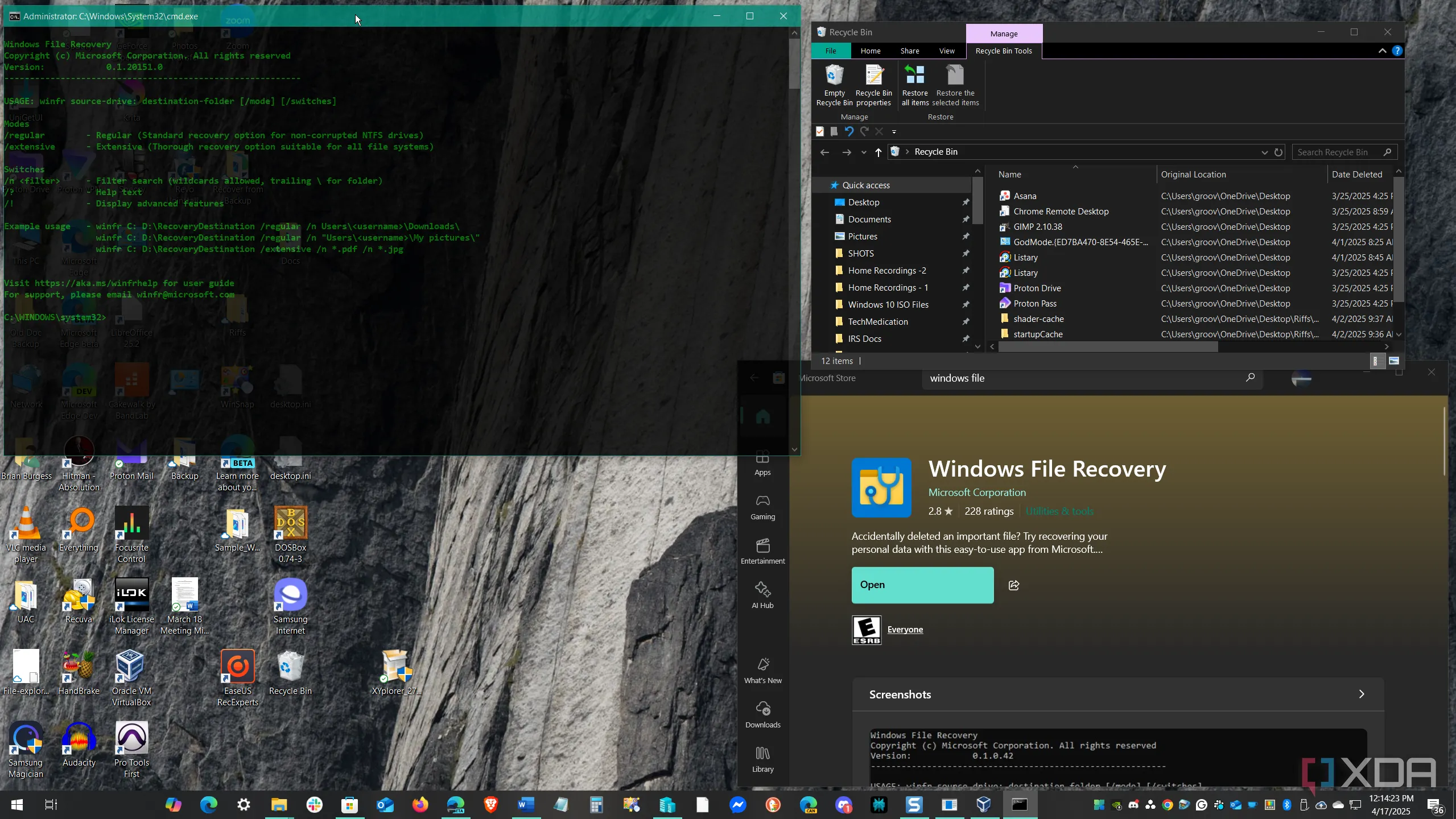 Giao diện dòng lệnh của Windows File Recovery trên Windows 10
Giao diện dòng lệnh của Windows File Recovery trên Windows 10
Bạn có thể nghĩ rằng một ứng dụng khôi phục của Microsoft sẽ dựa trên giao diện đồ họa (GUI), nhưng Windows File Recovery lại khác. Đây là một ứng dụng dựa trên giao diện dòng lệnh (CLI) nhưng lại khá dễ sử dụng, ngay cả đối với người mới bắt đầu. Nó sẽ tìm thấy các tệp vô tình bị xóa của bạn trên các ổ đĩa NTFS, nhưng cũng có thể mở rộng khả năng ra các ổ đĩa ngoài, USB flash drive và thẻ nhớ SD. Nó có thể khôi phục từ các hệ thống tệp NTFS, FAT, exFAT và thậm chí cả ReFS. Mặc dù có một chút khó khăn trong việc làm quen, nhưng Microsoft cung cấp một trang hỗ trợ đầy đủ hướng dẫn các lệnh bạn có thể sử dụng trong các tình huống khác nhau. Tuy nhiên, giống như hầu hết các sản phẩm của Microsoft, nó có ngày kết thúc hỗ trợ. Windows File Recovery sẽ không còn được hỗ trợ sau tháng 10 năm 2025. Dù vậy, nếu bạn cần lấy lại báo cáo quan trọng mà sếp bạn đang cần, nó vẫn có sẵn dưới dạng tải xuống miễn phí từ Microsoft Store.
Khi bạn cần khôi phục file đã xóa, bạn có rất nhiều lựa chọn
Thật đáng thất vọng và lo lắng khi bạn vô tình xóa các tệp tin quan trọng. Nếu bạn xóa ảnh hoặc các tệp media khác, bạn có thể mất đi những kỷ niệm quý giá. Xóa các báo cáo hoặc bài thuyết trình cần thiết có thể dẫn đến những rắc rối lớn trong công việc hoặc học tập. Tuy nhiên, nếu bạn không thể khôi phục các tệp từ Thùng Rác, bạn vẫn còn nhiều hy vọng với các phần mềm khôi phục dữ liệu miễn phí và mã nguồn mở được đề cập ở trên.
Đây là lý do tại sao việc có một chiến lược sao lưu dữ liệu vững chắc là điều cần thiết. Tối thiểu, bạn nên bật các dịch vụ sao lưu đám mây như OneDrive, Google Drive, iCloud hoặc các dịch vụ khác được tích hợp sẵn vào hệ thống của bạn.
Mỗi công cụ khôi phục này có thể mang lại kết quả khác nhau, vì vậy việc sở hữu tất cả chúng trong “hộp đồ nghề” của bạn là rất hữu ích. Nếu điều tồi tệ nhất xảy ra, bạn có thể khôi phục file đã xóa bằng cách sử dụng một trong số chúng. Thông thường, chúng tôi sử dụng Recuva cho các tệp đơn lẻ vô tình bị xóa và PhotoRec nếu cần khôi phục dữ liệu nghiêm trọng hơn. Hãy luôn chuẩn bị sẵn sàng các công cụ này và đừng quên sao lưu dữ liệu thường xuyên để bảo vệ những thông tin quan trọng của bạn!